
dbvisualizer 9破解版
版本:v9.1.5 大小:28.1MB
类别:编程开发 时间:2023-09-01
立即下载
版本:v9.1.5 大小:28.1MB
类别:编程开发 时间:2023-09-01
立即下载众所周知,编程是离不开数据库的,对于编程人员开发的应用,肯定少不了的是大量的数据集成,而这些数据都将被很好的保存在数据库内,对于每个从事开发的人来说,肯定也要与各种各样的数据库打交道,而如何对数据库进行安全的管理,也是很重要的问题,因此一款优秀的数据管理工具是必要的。现如今,市面中的数据库管理工具也非常多,NavicatNavicat、SQLyogSQLyog、phpMyAdmin等等,每款工具都有自己的优势之处,今天小编为你们介绍的是dbvisualizer 9,同样也是一款强大的数据库管理工具。凡是具有JDBC数据库接口的数据库都可以使用该软件来进行管理,目前已经在Oracle、Sybase、DB2、 Informix、MySQL、InstantDB等数据库上有着完美应用,管理方式也是相当强的,已经成为了很多编程人士手中炙手可热的工具。该软件主要通过JDBC的驱动同时连接各种不同的数据库,立刻指向并浏览数据库结构,用户可以观看数据库对象的详细特征,还能图解桌面数据、任意的SQL声明或SQL脚本。不仅如此,里面还内置了内置SQL语句编辑器,支持语法高亮功能,定能给你们带来优质的数据库管理体验,有需要的朋友欢迎前来本站下载。
PS:本站为你们提供的是”dbvisualizer 9破解版“,安装包内置破解补丁可以成功激活程序免费使用,解锁全部功能,详细教程如下。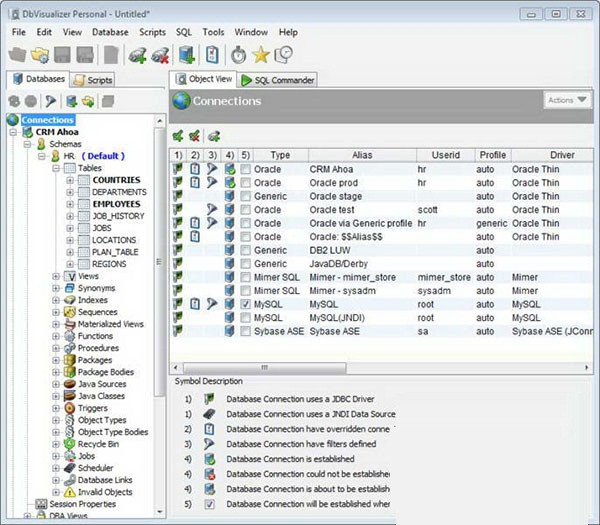
1、安装时需注意安装文件不能存放安装在中文目录下否则启动时候会报Couldn’t load main class
2、软件需要JRE的支持,如果没有的话软件会自动下载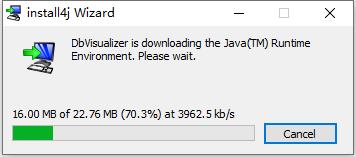
3、软件本身的安装很简单,直接等待下载完成,并点击安装即可
4、把lib/dbvis.jar里面的这个文件dbvis.puk替换掉(用winrar打开dbvis.jar即可替换)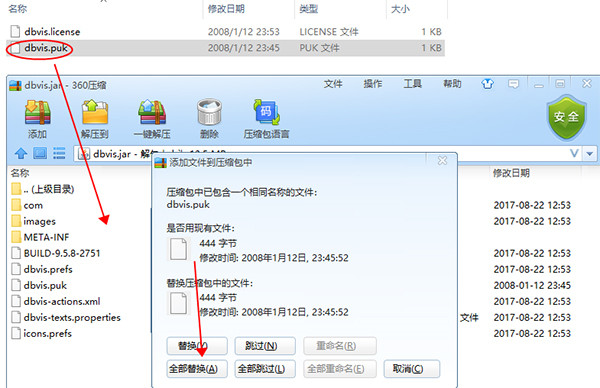
5、打开软件,选择Help=》License Key ,然后下载导入dbvis.license文件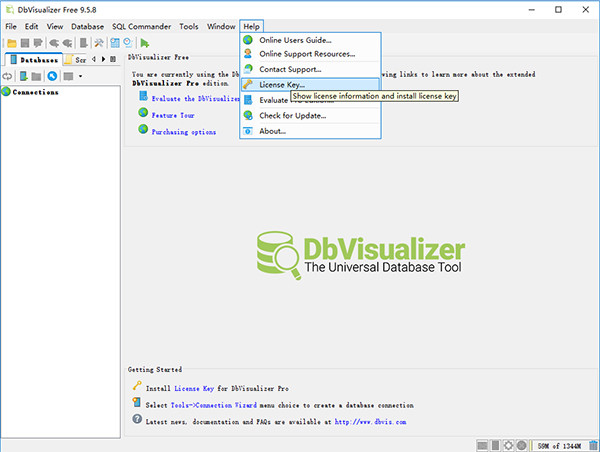
6、在证书窗口中选择“导入”图标,弹出的文件资源管理窗口中找到“dbvis.license”,双击导入即可,导入完成后点击“Install License Key”进行破解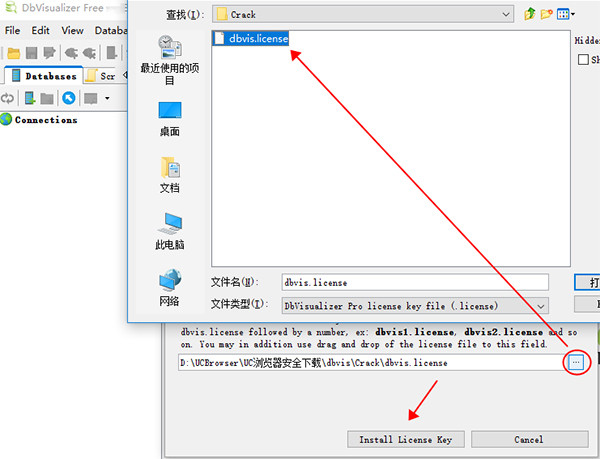
7、重启软件,完成破解用户可完全免费的使用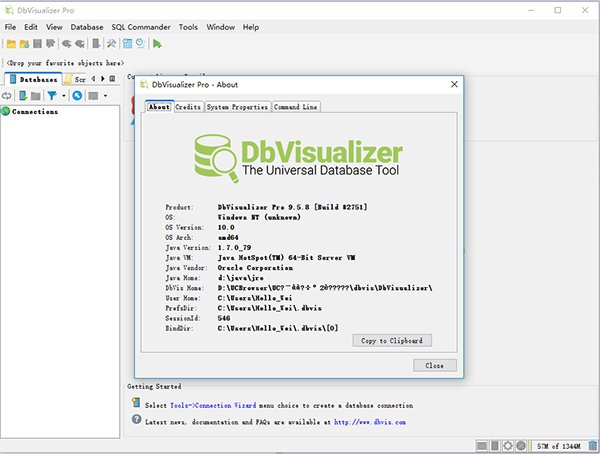
1、可以对图标的数据进行支持
2、包括了编辑表的数据等
3、可轻松的即可导出您需要的架构、数据库
4、支持紧急性关键数据的导航
5、对各种释放的计划进行支持
6、快速的从您的CSV文件进行插入数据
7、支持对可视化进行创建
8、可快速的进行完成sql的编辑器操作
1、通过JDBC的驱动同时连接各种不同的数据库,立刻指向并浏览数据库结构,观看数据库对象的详细特征,图解桌面数据、任意的SQL声明或SQL脚本
2、利用逆向工程图示出primary/foreign的键值,并以先进的图表方式显示出来,友好的图形界面接口与各种特色的独特组合,足以值得您去收藏一份
3、视觉支持创建,改变和修改数据库对象的特性,如表。编辑和编译过程,函数,包和触发器的支持。广泛的数据库具体支持
4、支持编辑表中的数据,包括二进制/ BLOB和CLOB数据类型,从文件导入
5、DBA特征为在数据库服务器管理的数据库实例,存储和安全性参数
6、全面的数据库和操作系统支持:数据库的具体支持:Oracle、Sybase、SQL Server、PostgreSQL、DB2、Mimer SQL、Neoview MySQL、Informix、JavaDB/Derby、H2、SQLite、NuoDB、Vertica
1、安装好软件,打开Name和URL Format和Driver Class都设置好,如果连接成功,Oracle Thin会变成绿色钩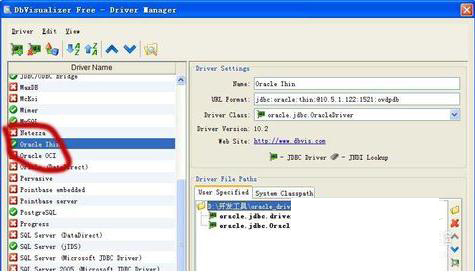
2、进入界面,找到tools图标,鼠标放在tools上点击,找到connection wizard,点一下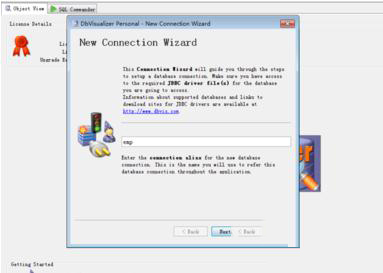
3、给要连接的数据库起一个名字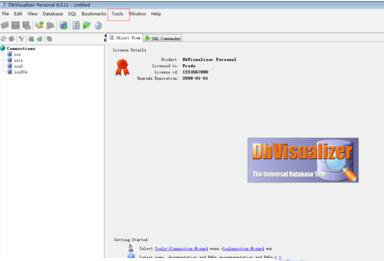
4、找到绿色的Oracle Thin,选中,然后点击下一步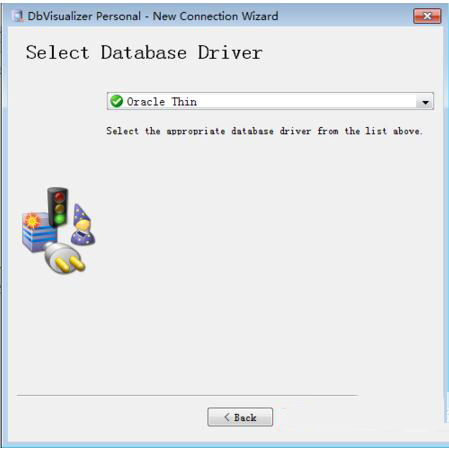
5、在转入的界面中填写要连接数据库的userid和password,然后点击finish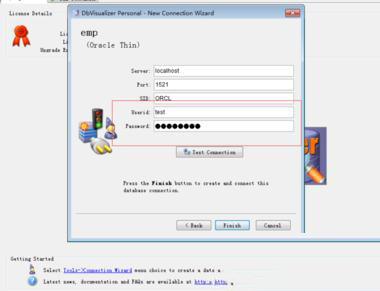
6、在进入的界面中填写要连接数据库的database url,然后点击reconnect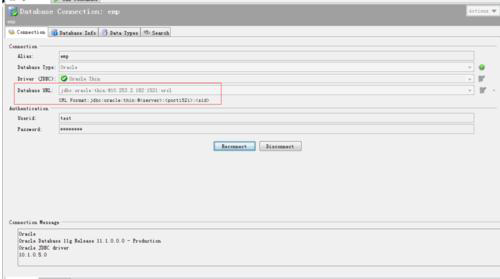
7、连接成功后,会看到连接的数据库成绿色状,如图所示,然后找到sql commander图标,点击,出来的界面就可以编写sql了。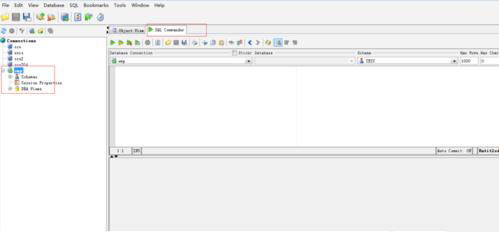
一、它是一款十分好用的数据库工具,如何解决中文乱码的问题呢?
打开软件,点击Tools->Tool Properties
(1)选择Appearance->Fonts
(2)分别选择Grid,SQL Editor,Applications后方的下拉列表
(3)选择宋体,或者其他中文字体即可
二、若在SQL Commander中,sql语句中如果有中文,显示是‘口口口’
1.解决办法如下
在Tools->tool Properties->General->Appearance->Fonts->SQL Editor选择PMingLiU,同时把Grid也选择PMingLiU就可以了。
如上配置以后,中文就可以正常显示了
2.还有另外一种办法
软件一直存在一个问题,就是汉字始终是“口口”。解决方案是:软件目录下有个jre的子目录,删掉jre子目录后发现就能正常显示中文了。可能是先启动时先默认使用自己的jre,没有才使用系统的jre
1、支持数据库
AmazonRedShift、DB2LUW、Exasol、H2、Informix、JavaDB/Derby、Microsoft SQL Server、MIMERSQL、MySQL、Netezza、NuoDB、Oracle、PostgreSQL、SQLite、Sybase ASE和Vertica。
2、SQL工具
支持自动完成、参数化SQL、SQL格式化程序、可视化查询生成器、解释计划和基于命令行的接口的SQL编辑器。
3、数据库浏览器
基于树的导航通过数据库对象。多个对象可以并排显示。
4、对象管理
管理数据库对象的可视化工具。编辑、编译、运行过程、函数、触发器,等等。
5、表数据管理
类似电子表格的表格数据编辑器,包括二进制/BLOB和CLOB数据类型,从CSV和Excel文件导入。
6、出口
将数据库对象和表数据导出为CREATE/INSERT语句、CSV、XML等。支持导出非常大的结果。
一、中文乱码怎么办?
A.点击菜单栏上的Tools,选择Tool Properties
B.选择Appearance、然后选择Fonts
C.分别选择Grid、SQL Editor、Applications后方的下拉列表
D.最后选择宋体,或者其他中文字体即可
二、SQL语句中如果有中文会显示是‘口口口’,怎么解决?
1)在Tools/tool Properties/General/Appearance/Fonts/SQL Editor菜单栏上选择PMingLiU,同时把Grid也选择PMingLiU就可以了
2)如果上面的方法不能够解决,那么还有一个办法可以进行尝试,安装目录下有个jre的子目录,删掉jre子目录后发现就能正常显示中文了,具体原因应该是可能是先启动时先默认使用自己的jre,没有才使用系统的jre
三、内存不足,怎么解决?
1)找到DbVisualizer安装位置,在安装目录文件夹下找到“dbvis.vmoptions”文件,用记事本工具打开,在如图所示位置自定义内存容量大小

每日影视大全2021最新版31.4MBv1.2.1
下载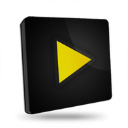
油管下载神器直装破解版10.16 MBv14.2
下载
表情包战争无限金币钻石破解版60MBv1.7.2
下载
唇色直播app破解版21.41MBv1.1.01
下载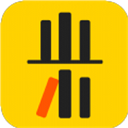
斗米小说app5.19MBv2.1.4
下载
简易影视app官方正版18.58 MBv4.3.0
下载
晨读小说免费版8.23MBv1.3.6
下载
TV影院免费版12.19 MBv1.0.2
下载
影视君app15.44MBv2.6
下载
水仙直播app6.21MBv1.3.8
下载
飞鱼直播app27.26MBv1.1.6
下载
甜心直播app破解版39.7 MBv1.2.4
下载
古今江湖破解版131.03MBv1.31.1
下载
爱笔思画x破解版36.7MBv7.0.3
下载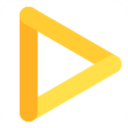
氢视频破解版20.1MBv1.7.1
下载